

|
本站电脑知识提供应用软件知识,计算机网络软件知识,计算机系统工具知识,电脑配置知识,电脑故障排除和电脑常识大全,帮助您更好的学习电脑!不为别的,只因有共同的爱好,为软件和互联网发展出一分力! 许多亲们还不熟悉ai删除图形一部分的操作,而下文就提供了ai删除图形一部分的操作教程,希望对你们有所帮助哦。 一、问题描述 比如说,现在在ai中画了一个圆圈,想要删除掉圆圈左下角的 1/4 部分( 即黑色标示部分),这该怎么做呢? 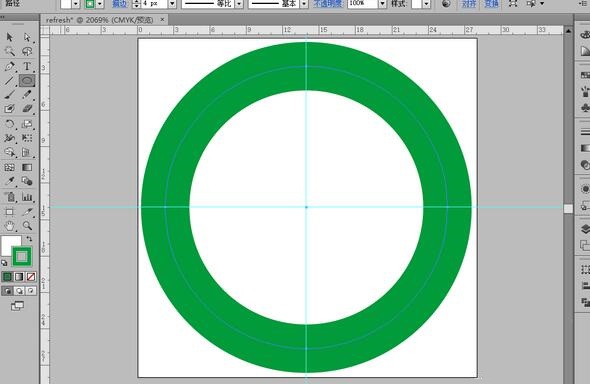 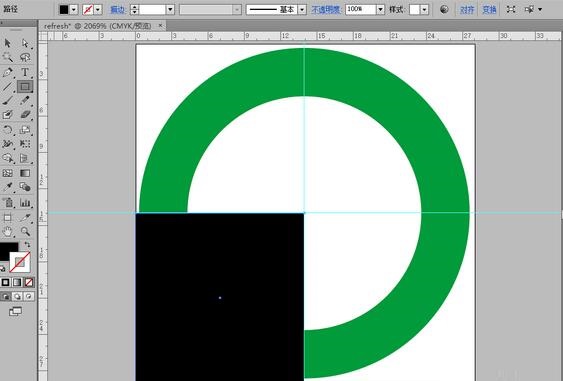 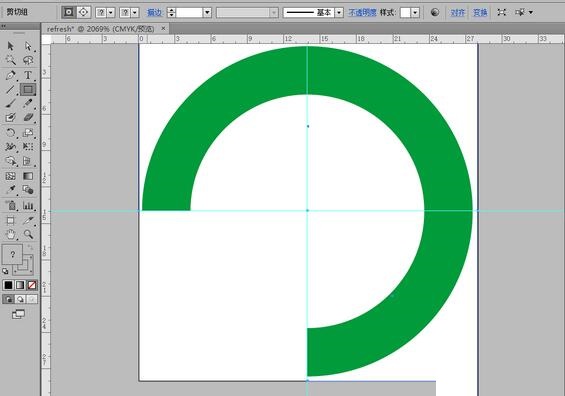 二、操作方法 展开图层面板,按住键盘上的 shift 键,再点击当前已选择对象的蓝色小方块(有蓝色小方块的表示当前选择的项目),以便将其取消选择。 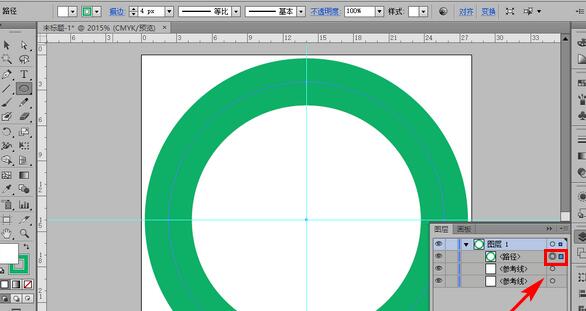 再选中钢笔工具,将钢笔工具的内部填充模式、边线填充模式均设为不填充。  用钢笔工具将图形上需要保留的部分框选出来。注意,是需要保留的部分,而不是要删除的部分。 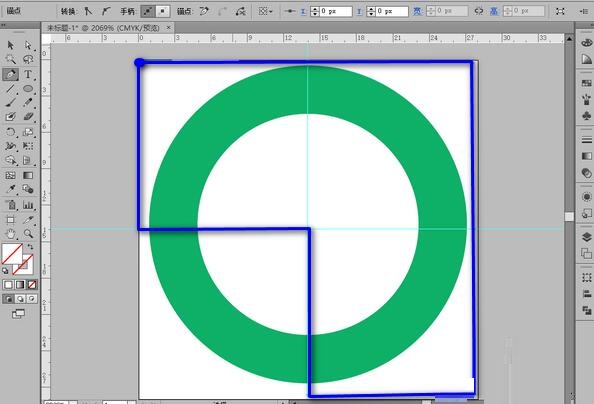 再次展开图层面板,将当前用钢笔工具画的对象与要操作的图形对象一齐选中。记住,选择时要先按住键盘上的 shift 键,否则只能选择一个对象。 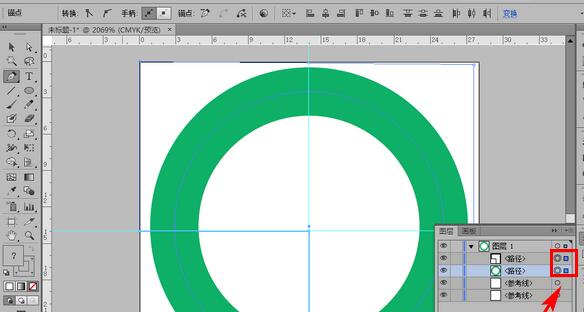 再用鼠标在图形上右击,在弹出的菜单中点击“建立剪切蒙板”。 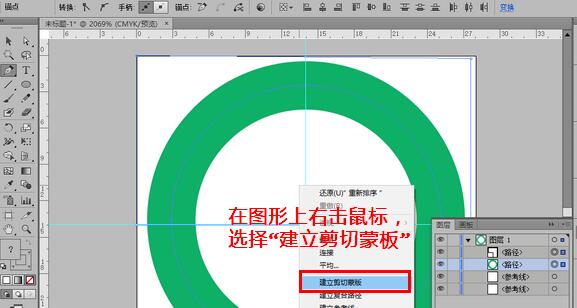 转眼间的工夫,我们就从图形中删掉不想要的部分了。 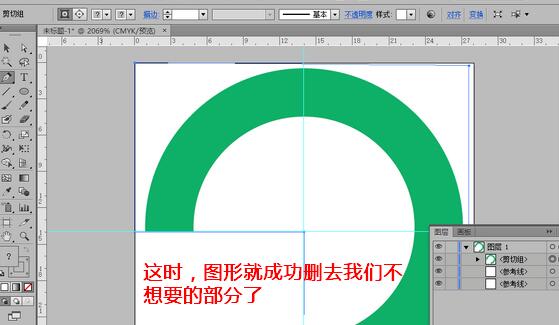 还不了解ai删除图形一部分的操作方法的朋友们,不要错过小编带来的这篇文章哦。 学习教程快速掌握从入门到精通的电脑知识 |
温馨提示:喜欢本站的话,请收藏一下本站!